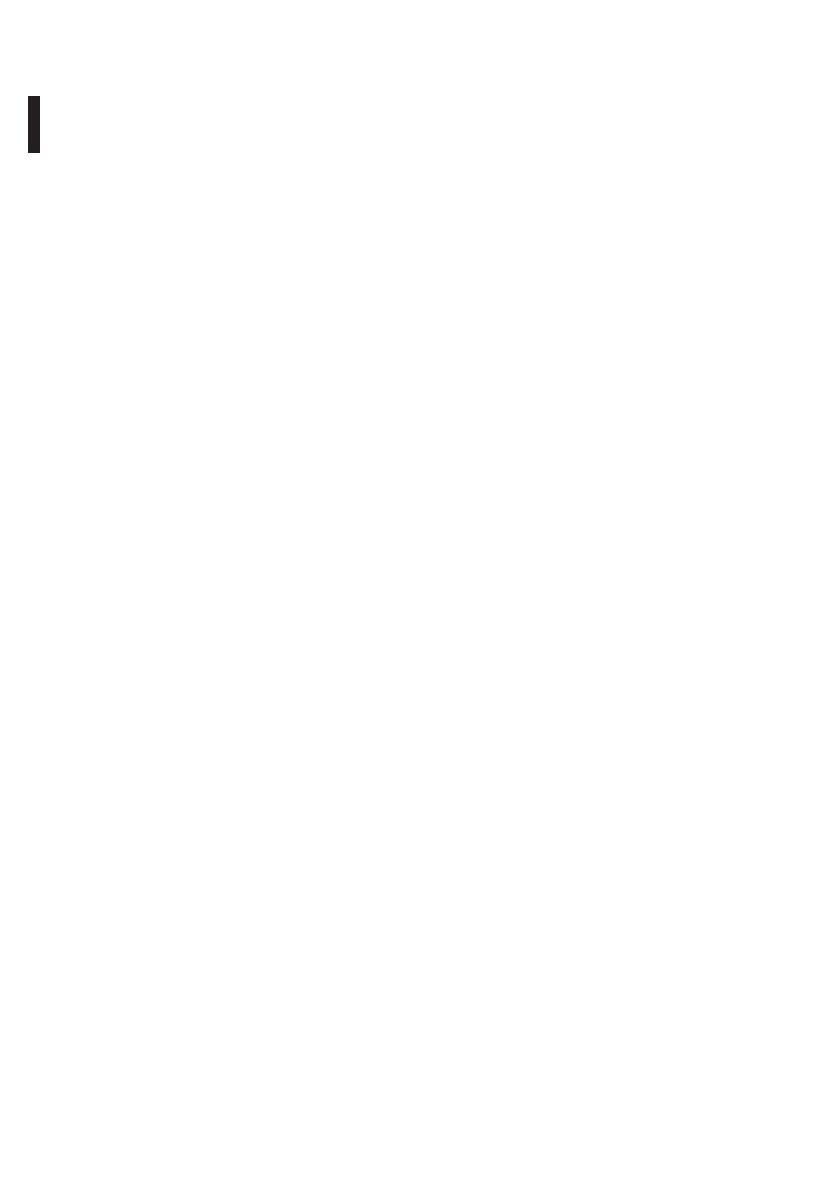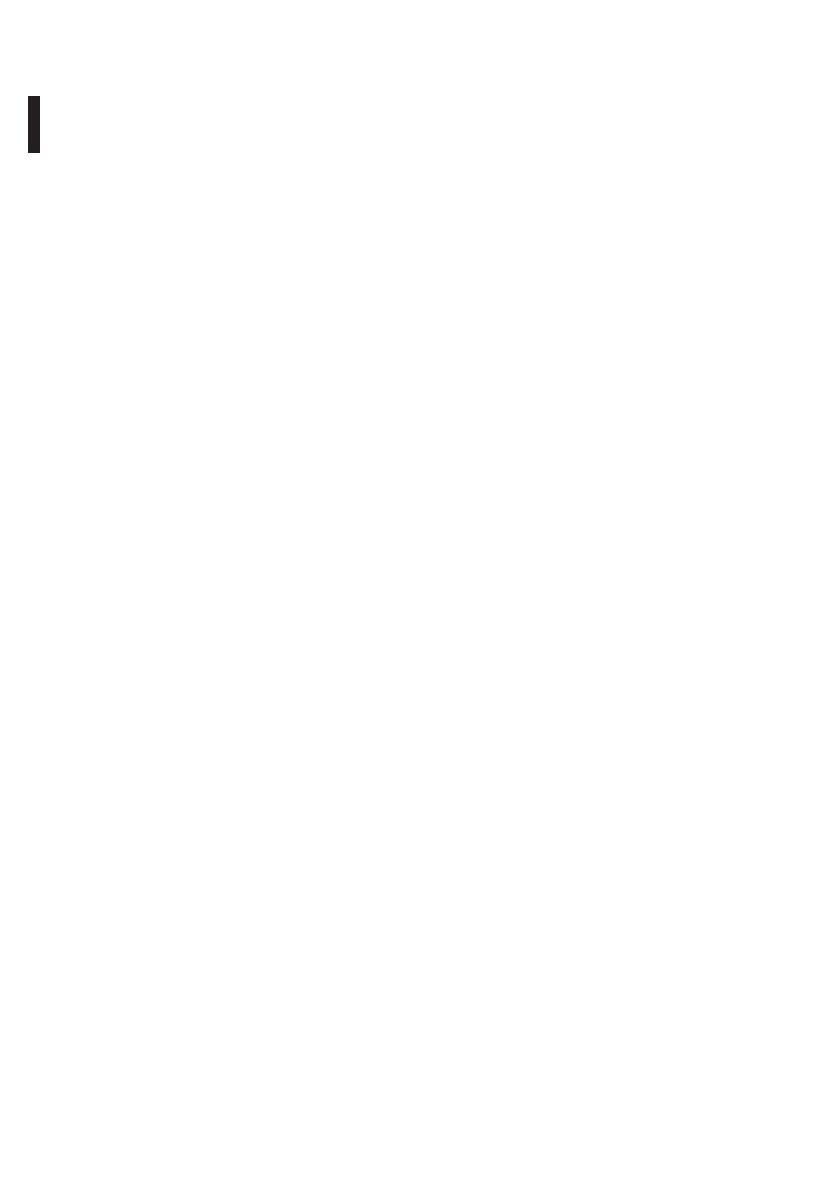
IT - Italiano - Manuale di istruzioni
6
5 Spiegazione dei termini
5.2.1 Driver e File di configurazione
Software e File di configurazione richiesti al momento
dell’installazione per il riconoscimento di una
periferica da parte del Sistema Operativo.
5.2.2 Dispositivo MSD (Mass Storage
Device)
Periferica USB che permette la memorizzazione di
dati. Il dispositivo MSD più conosciuto è la PenDrive
USB. Non necessita di driver di installazione perché
direttamente riconosciuta dal Sistema Operativo.
5.2.3 Dispositivo HID (Human Interface
Device)
Periferica USB dedicata allo scambio di informazioni
con esseri umani. La definizione comprende tra l’altro
tastiere PC, mouse, joystick e controlli da videogioco.
La periferica HID non necessita di driver di
installazione perché direttamente riconosciuta dal
Sistema Operativo.
5.2.4 Dispositivo CDC (Communication
Device Class)
Periferica USB dedicata allo scambio di informazioni
attraverso un canale seriale.
Al momento della connessione la periferica CDC
viene riconosciuta dal Sistema Operativo che la
installa senza la necessità di un driver (nel caso di
Linux) o previa lettura di un file di configurazione
fornito dal produttore della periferica (Windows).
5.2.5 Virtual Com Port (VCOM)
Dispositivo CDC che emula una porta seriale
standard. Viene gestito tramite una serie di tecniche
standard di programmazione semplici e consolidate
disponibili per la maggior parte dei linguaggi di
programmazione. Durante l’installazione il Sistema
Operativo Windows richiede un File di configurazione
per poter riconoscere il dispositivo.
5.2.6 Joystick HID (JOYHID)
Joystick USB che viene riconosciuto come Joystick
standard per videogiochi.
• Questo dispositivo è conforme alla sezione 15
della normativa FCC (Federal Communications
Commission). Il funzionamento è soggetto alle
seguenti condizioni: (1) il dispositivo non può
provocare interferenze e (2) deve accettare
qualsiasi tipo di interferenza, incluse quelle che
potrebbero causare effetti indesiderati. Qualsiasi
modifica o alterazione non espressamente
approvata dalla parte competente in materia di
conformità potrebbe annullare l'autorizzazione
dell’utente all'uso del dispositivo.
FCC ID : 2AAIPDCZ.
4 Identificazione
4.1 Descrizione e designazione
del prodotto
DCZ è una tastiera dedicata al controllo di
applicazioni su Personal Computer.
Questa tastiera consente una notevole
semplificazione e razionalizzazione dell’interfaccia
utente aggiungendo un joystick e un jog shuttle al
sistema di controllo. La sua particolare concezione
ne permette l’uso sia da parte di destrimani che di
mancini.
Ogni interazione dell’operatore con la tastiera genera
un evento:
• Pressione di un tasto;
• Rilascio di un tasto;
• Movimento del joystick;
• Movimento del jog dial (rotore interno);
• Movimento dello shuttle ring (ghiera esterna).
I tasti sono completamente indipendenti: la pressione
ed il rilascio dei tasti sono riconosciute in qualsiasi
combinazione. La loro interpretazione è interamente
a carico dell’applicazione.
La tastiera è dotata di buzzer interno e di
retroilluminazione dei tasti. Le attivazioni di buzzer
e della retroilluminazione dei tasti sono stabilite
dall’applicazione.
Può essere collegata ad un PC contemporaneamente
alle normali periferiche (tastiere standard, mouse,
joystick da videogiochi, ecc.).
Patent Pending.
4.2 Marcatura del prodotto
Vedere l’etichetta posta sull’esterno dell’imballo.